Управљање простором за складиштење на вашем иПад-у је важан део поседовања уређаја, посебно ако имате много филмова и ТВ емисија које желите да задржите на таблету. Ово је још више забрињавајуће због чињенице да је количина простора унутар иПад-а фиксна, што значи да не можете надоградити на више простора у будућности ако је потребно. Наравно, можете користити услугу као што је Дропбок да управљате великим бројем својих датотека у облаку, али нећете имати приступ тим датотекама ако се налазите негде где не можете да приступите Интернету, као што је авион или док се возите ауто. Дакле, осим ако не планирате да купите нови иПад са већим капацитетом чврстог диска након што искористите сав простор на свом тренутном, важно је да можете да видите колико простора сте користили на свом иПад-у, као и како остало је много простора.
Управљање иПад простором за складиштење
Услужни програм који је Аппле обезбедио за проверу вашег доступног простора је далеко кориснији од једноставног пружања две одвојене вредности за количину коришћеног простора и количину преосталог простора. Такође ће вас обавестити које апликације користе највише простора, тако да можете да избришете апликацију или игру коју више не користите ако вас спречава да учитате више података на уређај. Такође ћете моћи да проверите количину искоришћеног простора за ваш иЦлоуд налог, као и да видите статистику коришћења за иПад.
Корак 1: Додирните Подешавања икона да бисте отворили мени.


Корак 2: Додирните Генерал опцију у колони на левој страни екрана.
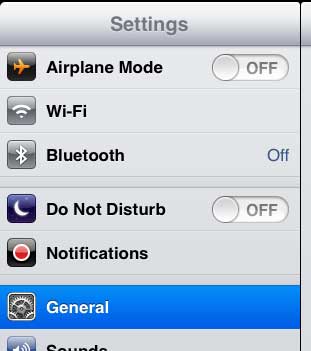
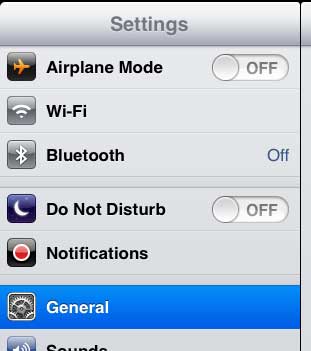
Корак 3: Притисните Употреба опција у горњем делу колоне на десној страни екрана.


Корак 4: Прегледајте статистику складиштења и коришћења.


Под Складиште на врху екрана, видећете два броја – количину расположивог простора и количину коришћеног простора. Приметићете да су ова два броја, када се саберу, заправо мања од капацитета иПад-а који поседујете. На пример, ове слике су снимљене на иПад-у од 32 ГБ, али укупна количина простора износи само 28,6 ГБ. Преостали простор је узет за системске датотеке које се не могу избрисати или деинсталирати.
Да ли бисте желели да можете да управљате и приступате својим иЦлоуд подацима са Виндовс рачунара? Можете прочитати овај чланак да бисте сазнали више о апликацији коју можете инсталирати на свој рачунар и која ће вам омогућити да урадите управо то.